הורד והתקן את ADB ו- Fastboot ב- Windows [7, 8, 8.1 ו- 10]
טיפים וטריקים של Android / / August 05, 2021
בפוסט מקיף זה, נבדוק לגבי מצבי ADB ו- Fastboot, את הפקודות שלהם, ו חשיבות קשורה. מערכת אקולוגית של Android מאפשרת לך לבצע שפע של שינויים במכשיר שלך. אלה כוללים את היכולת לפתוח את נעילת האתחול, פלאש ROM מותאם אישית, והתאוששות כמו TWRP. הוסף אליו את היכולת להשיג זכויות ניהול על המכשיר שלך באמצעות השתרשותו באמצעות מג'יסקומה עוד אפשר לבקש.
אלה הם רק קצה הקרחון ויש טונות של שינויים כאלה. עם זאת, כדי לשאת ביעילות את רוב השינויים הללו, ייתכן שיהיה עליך לחבר את המכשיר למחשב האישי. אבל גם חיבור פשוט באמצעות כבל USB לא יעזור טוב. ישנם מספר קבצים בינאריים המאפשרים חיבור מוצלח בין המכשיר שלך ומאפשרים את השינויים הנ"ל. מנהלי התקני USB הם רק חלק אחד מערכת הכלים לתוכנה זו. עם זאת, זה לא היחיד.
מנהלי התקני ה- USB יכלו לבצע רק את הפעילויות הבסיסיות של העברת קבצים בין מחשב למכשירים. אבל עבור כל המשימות האחרות, אתה צריך קבוצה של מנהלי התקן ADB ו- Fastboot מותקנים. ובמדריך זה נעזור לך להתקין בדיוק את זה. אך לפני כן, יש חשיבות עליונה להעלות את עצמך מודעים לנהגי ה- ADB וה- Fastboot ולמה הם נדרשים מלכתחילה. אז בלי להתלבט, קפצו לעגלה והתחילו עם המדריך.

תוכן עניינים
- 1 מה זה ADB?
- 2 מה זה Fastboot?
-
3 החשיבות של מצב ADB ומהיר Fastboot
- 3.1 התועלת של פקודות ADB
- 3.2 הצורך בפקודות Fastboot
- 3.3 יתרונות הכלי ADB ו- Fastboot
- 4 הגדר ADB ו- Fastboot ב- Windows ו- Mac OS:
- 5 גרסאות חלונות נתמכות
- 6 הורד את הכלי ADB ו- Fastboot:
-
7 כיצד להתקין את ADB וכלי Fastboot:
- 7.1 התקן 15 שניות ADB מתקין
- 7.2 התקן ADB מינימלי ומהיר:
מה זה ADB?
גשר ADB או Android Debug משמש ליצירת חיבור (bridge) מוצלח בין המכשיר למחשב האישי שלך. לאחר חיבור זה, אתה יכול לבצע הרבה שינויים, הן ברמת המערכת והן ברמת היישום. לדוגמה, אתה יכול להסיר תוכנות נפח מהמכשיר שלך, למשוך או לדחוף קבצים או להתקין OTA באמצעות תכונת Sideload. חובבי הטכנולוגיה לוקחים את זה צעד קדימה ומבצעים כמה מהפקודות המתקדמות יותר.
אלה כוללים אתחול המכשיר שלהם למלאי או התאוששות מותאמת אישית, אתחול למצב אתחול מהיר או מצב Bootloader בין משימות כאלה אחרות. אבל כדי לבצע בהצלחה כל אחת מפקודות ה- ADB, תצטרך אפשר את איתור באגים ב- USB במכשיר שלך. פעולה זו תבטל את הנעילה של נתיב ה- ADB בין המכשיר למחשב האישי, והחלפת הפקודות יכולה להתבצע בקלות בין מכשירים אלה. בצד המחשב, יהיה עליך להתקין את כלי פלטפורמת SDK של Android ואז הפעל שורת פקודה או חלון PowerShell לביצוע פקודות ADB.
מה זה Fastboot?

Fastboot הוא קבוצה מתקדמת יותר של פונקציונליות שאינה דורשת אתחול המכשיר שלך למערכת ההפעלה של Android. במקום זאת יש להם קבוצה משלהם של תפריט Fastboot או Bootloader. כתוצאה מכך, אינך צריך לאפשר איתור באגים באמצעות USB בכדי לבצע פקודות Fastboot. אם מדברים על פקודות, ניתן להשתמש בפקודות אלה פתח את נעילת האתחול במכשיר אנדרואיד שלך.
שימוש אחר כולל את היכולת אתחל את המכשיר לשחזור TWRP, פלאש / אתחול סוגים שונים של ZIP, וקבצי IMG כמו קבצי Magisk ZIP או TWRP.img עד כמה שם. שוב המחשב האישי שלך יסרב לזהות את המכשיר שלך במצב אתחול מהיר אם לא מותקנים מנהלי ההתקנים הדרושים. בעניין זה, כלי פלטפורמת SDK של Android שוב יהיה שימושי. לאחר ההתקנה, הפעל את חלון CMD או PowerShell והפעל את פקודות Fastboot הרצויות.

החשיבות של מצב ADB ומהיר Fastboot
אם זה עתה נכנסת לעולם המערכת האקולוגית של אנדרואיד, סביר להניח שהבינאריות ADB ו- Fastboot הן בין הדברים המובילים שכדאי שתכירו לעצמכם. אם המטרה היחידה שלך להשתמש במכשיר אנדרואיד היא רק שיחות ושליחת הודעות, ובכן כנראה שלא תזדקק לנהגים האלה. אבל העניין הוא שיש רק חלק מוגבל של משתמשים השייכים לאוכלוסייה זו. עבור הרוב המכריע הם רוצים לחקור את מלוא הפוטנציאל של סביבת קוד פתוח זו.
התועלת של פקודות ADB
בהקשר זה, כבר מהשלב הראשון, תזדקק ל- ADB ו- Fastboot. ראשית, פקודות ADB משמשות לאתחול המכשיר שלך למצבים שונים, כולל Fast Boot Bootloader ו- Downloader ו- Stock Recovery. באופן דומה, אתה יכול אפילו להתקין ולהסיר כל יישום בהתקן שלך מהמחשב עצמו. כמו כן, פקודות ADB אלה מאפשרות לך גם להעביר קבצים בין המכשיר למחשב האישי שלך. ואז באמצעות מעטפת adb [פקודה] תוכל לפתוח את מלוא הפוטנציאל של המכשיר עם כל כך הרבה שינויים מוסתרים.
הצורך בפקודות Fastboot
מדברים על שינויים, בואו נפנה את תשומת ליבנו לעבר Fastboot. כדי שתוכל לבצע ביעילות כל אחד מהשינויים ברמת המערכת במכשיר שלך, הצעד הראשון הוא לעקוף את המגבלה שהציב ה- OEM. במילים פשוטות יותר, מטען אתחול נעול הוא תנאי הכרחי שהמכשיר שלך יהיה כשיר. וזה יכול להיעשות רק באמצעות הפקודות המהירות הנדרשות. לאחר מכן, שפע הדברים הטובים שמביא מטען אתחול נעול עם עצמו דורשים גם הם תמיכה בפקודות Fastboot אלה בצורה זו או אחרת.
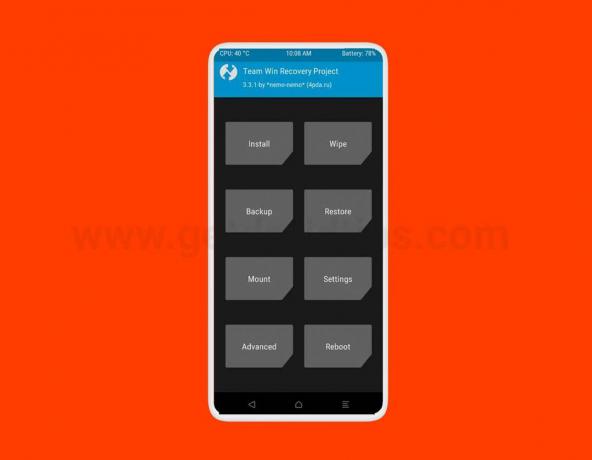
מהבהב תמונה מתוקנת של Magisk לצורך שורש, התקנה קבועה של TWRP ZIP, או פשוט אתחול קובץ ה- IMG שלו לשימוש חד פעמי, כולם מבקשים פקודות fastboot מתאימות. כמו כן, שפע המודלים שאתה נתקל בהם דורש לשלוח את הפקודות המהירות. אפילו לשמור את כל השאר בצד, רק את העובדה שנדרש מהירות מהירה בטל את נעילת האתחול, שורש את המכשיר שלך ו- Flash TWRP אמור להספיק כדי להדגיש את חשיבותו.
אז קדימה והתקנו את כלי הפלטפורמה הדרושים ל- Android SDK במחשב האישי שלכם. ואז הפעל את שורת הפקודה או את חלון PowerShell וברך על האפשרויות האינסופיות במכשיר ה- Android שלך. רק זכור כדי לאפשר איתור באגים באמצעות USB במכשיר שלך מאפשרויות המפתח אם אתה מתמודד עם אנדרואיד איתור באגים, והתקני הנהג הדרושים מותקנים במחשב שלך.
יתרונות הכלי ADB ו- Fastboot
- תואם לכל מכשירי אנדרואיד
- פועל בשתי פלטפורמות Windows או Mac
- התקן ROM מותאם אישית
- התאוששות בהתאמה אישית של פלאש
- יכול להתקין Root
- ביטול נעילה / נעילה מחדש של מטען האתחול של המכשיר
- הסר את bloatware מהטלפון שלך
הגדר ADB ו- Fastboot ב- Windows ו- Mac OS:
הגדרת ADB ו- Fastboot נראית די קלה. מכיוון ש- ADB ו- Fastboot הם חלק מחבילת ה- Android SDK, רק אתה מוריד את הערכה (שהיא מעל 500 מגהבייט) ו ואז הגדר משתני נתיב, או בעזרת השיטות שנכתבו להלן ניתן להתקין מנהל התקן ADB ו- fastboot ב- Windows ו- Mac מערכת הפעלה. אבל ראשית, עליך לזכור שעליך להכניס את המכשיר שלך מצב ניפוי USB, אבל לפני כן, אתה צריך אפשר את אפשרות המפתח. אם רק תתעלם משלב זה, האפשרות שהמחשב שלך לא יזהה את המכשיר שלך.

האם ידעת?
גרסאות חלונות נתמכות
כלי ADB ו- Fastboot נתמכים בגרסאות Windows 7 / 8.1 / 8/10 הן עבור מעבד 32 סיביות והן מעבד 64 סיביות. כעת עקוב אחר מדריך ההתקנה למטה.
הורד את הכלי ADB ו- Fastboot:
- 15 שניות מתקין ADB.
- v1.4.3: הורד כאן
תודה לחבר בכיר ב- XDA סנופ 05, ששיתף זאת ב- XDA.
- כלי ADB מינימלי ו- Fastboot מינימלי:
- גרסה 1.4.3 (האחרונה): הורד כאן | גרסה ניידת
- גרסה 1.4.2: הורד כאן
- גרסה 1.4.1: הורד כאן| גרסה ניידת
- גרסה 1.4: הורד כאן
- גרסה 1.3.1: הורד כאן
- גרסה 1.3: הורד כאן
- גרסה 1.2: הורד כאן
- גרסה 1.1.3: הורד כאן
- כלי ADB מינימלי ו- Fastboot מינימלי:
- הורד כלי פלטפורמת SDK של Android
תודה לתורם מוכר של XDA 208, ששיתף זאת ב- XDA.
כיצד להתקין את ADB וכלי Fastboot:
מאחר שקיבלנו 3 כלים שונים של ADB ו- Fastboot, תוכלו להוריד ולהתקין 15 שניות ADB Installer, מינימום ADB ו- Fastboot כלי או כלי פלטפורמת SDK. ובכן, אנו ממליצים להשתמש בכלי ADB מינימלי ו- Fastboot או בכלי הרשמי של Android SDK Platform.
התקן 15 שניות ADB מתקין
1) החל בואו להוריד את קובץ ההתקנה של ADB Installer על ידי חבר XDA @ Snoop05. זה לא רק להתקין ADB אלא גם להתקין מנהלי התקנים מהירים ו- USB בטווח קצר של 15 שניות.
2) קודם כל, הפעל את adb-setup.exe.
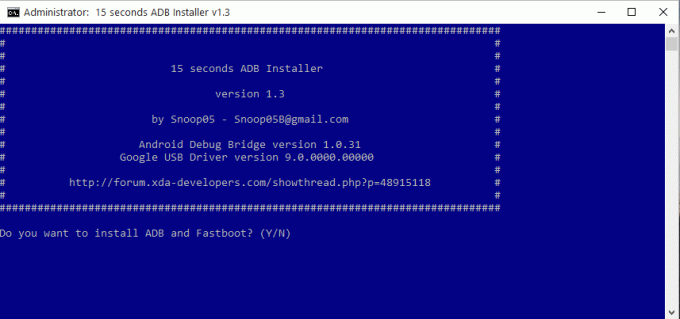
3) כעת עליך להגיב עם YES (Y) או NO (N). הקלד 'Y' אם ברצונך להתקין את מנהל ההתקן ADB ואת המהיר.
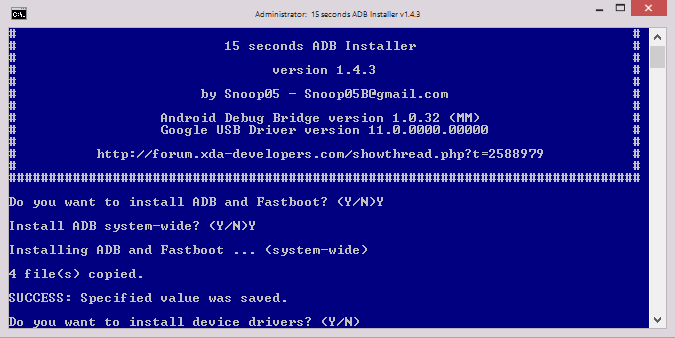
4) הקלד שוב 'Y' כדי להתקין את מנהל ההתקן. פעולה זו עשויה לארוך מספר שניות להתקנת מנהלי ההתקנים ולאחר מכן, חלון הפקודה ייסגר אוטומטית.
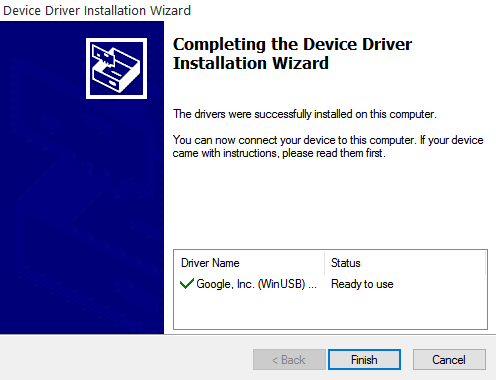
6) מזל טוב!!! התקנת בהצלחה את ADB ואת fastboot במחשב Windows שלך.
התקן מינימום ADB ו- Fastboot:
- הורד את חבילת ההתקנה exe של מינימום ADB וכלי Fastboot Tool
- התחל את ההתקנה על ידי לחיצה כפולה עליה
- אם חלון חדש צץ להענקת האישור, אשר על ידי YES או הפעל.

- לחץ על הַבָּא כפתור לאישור אחד אחד.
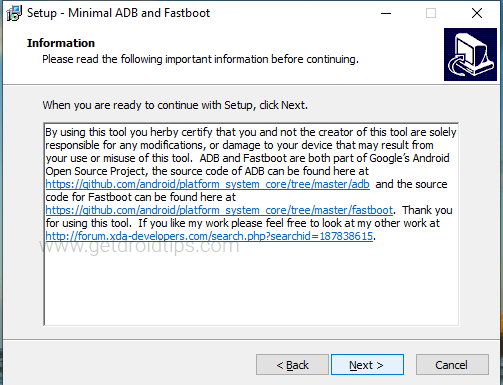


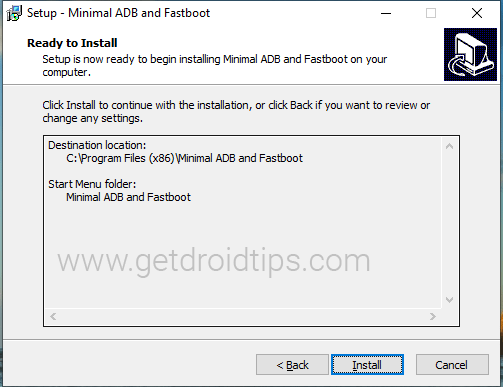
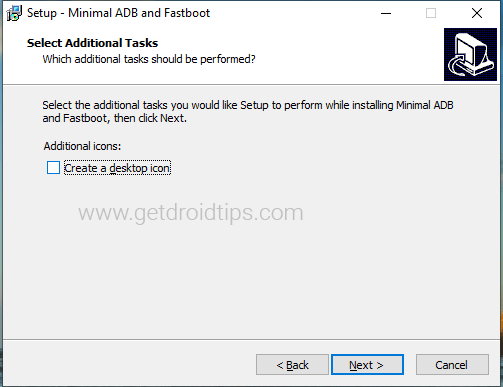

- כעת הקש על סיים כדי להשלים את התהליך.
- אם כבר בחרת בסימן הסימון להפעלת ADB מינימלי ומהיר
- תראה מסך זה כדי להפעיל את הפקודה

הנה הכל פקודות ADB בסיסיות ו- fastboot כדי שתלמד להיות אנדרואיד פרו.
אני כותב תוכן טכני ובלוגר במשרה מלאה. מכיוון שאני אוהב את המכשיר של Android ו- Google, התחלתי את הקריירה שלי בכתיבה עבור מערכת ההפעלה של Android ותכונותיהם. זה הוביל אותי להתחיל את "GetDroidTips". סיימתי תואר שני במנהל עסקים באוניברסיטת מנגלור, קרנטקה.
![הורד והתקן את ADB ו- Fastboot ב- Windows [7, 8, 8.1 ו- 10]](/uploads/acceptor/source/93/a9de3cd6-c029-40db-ae9a-5af22db16c6e_200x200__1_.png)


